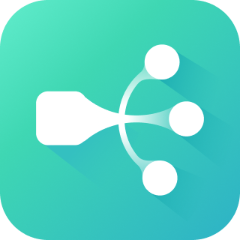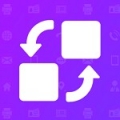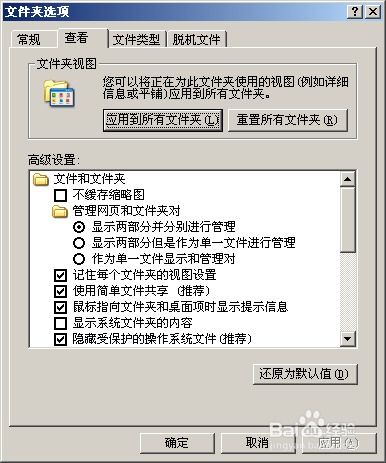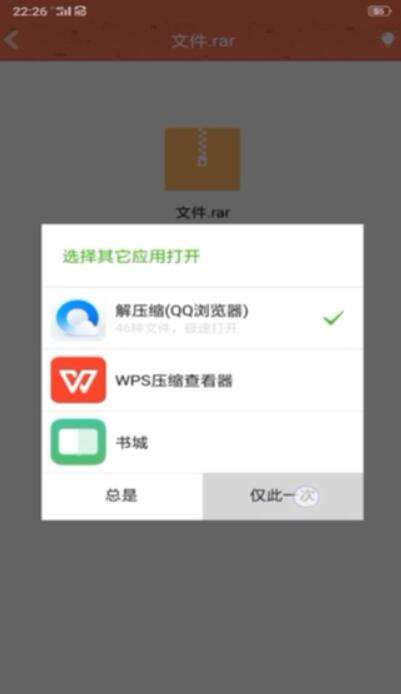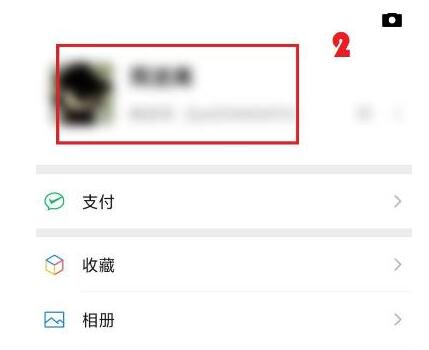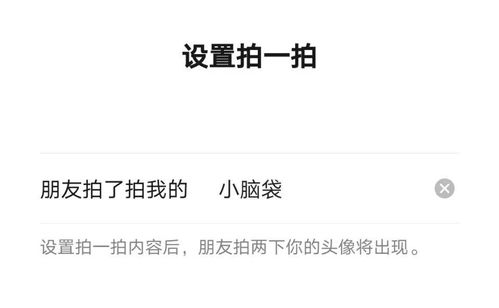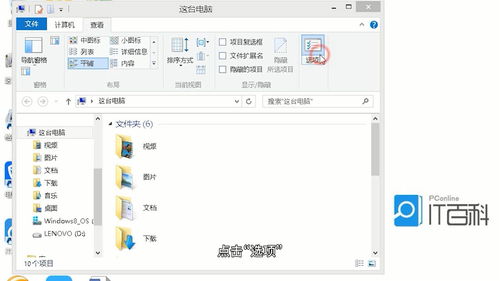如何让文件隐藏后缀名,轻松实现个性化显示
在数字时代,文件的管理与展示成为了我们日常工作中不可或缺的一部分。然而,你是否曾经遇到过这样的困扰:文件夹里堆满了各式各样的文件,后缀名五花八门,不仅看起来杂乱无章,还可能不经意间泄露了文件的类型或内容,给工作和隐私带来不必要的麻烦?别担心,今天我们就来聊聊如何巧妙地设置文件,让它们在不显示后缀名的情况下,依然能够井然有序,既美观又安全。
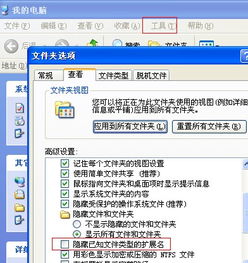
首先,我们要明确一点:文件后缀名,也就是扩展名,是操作系统用来识别文件类型的重要依据。比如,“.doc”代表Word文档,“.jpg”代表图片文件,“.mp3”则是音频文件。虽然它们对于计算机来说至关重要,但对于我们人类用户来说,有时候却显得有些多余,甚至可能成为视觉上的干扰。那么,如何在不影响文件正常使用的前提下,让这些后缀名“隐身”呢?接下来,就让我们一步步来探索这个秘密吧!

一、为什么选择隐藏文件后缀名?
在深入探讨如何操作之前,我们先来聊聊为什么要这么做。隐藏文件后缀名的好处主要有以下几点:

1. 提升视觉美感:没有后缀名的文件列表看起来更加简洁、整齐,更符合现代审美。
2. 增强隐私保护:对于敏感文件,隐藏后缀名可以在一定程度上防止他人通过文件类型猜测其内容。
3. 避免误操作:在某些情况下,用户可能会因为后缀名的不同而误删或误改文件,隐藏后可以减少这种风险。
二、Windows系统下的设置方法
如果你是Windows系统的用户,那么恭喜你,隐藏文件后缀名的操作非常简单。以下是详细步骤:
1. 打开文件资源管理器:你可以通过快捷键“Win+E”快速打开,或者从任务栏的“文件资源管理器”图标进入。
2. 进入文件夹选项:在文件资源管理器的顶部菜单栏中,点击“查看”选项卡,然后找到并点击右侧的“选项”按钮,进入“文件夹选项”对话框。
3. 修改查看设置:在“文件夹选项”对话框中,切换到“查看”选项卡。在这里,你会看到一个名为“隐藏已知文件类型的扩展名”的选项。勾选这个选项,然后点击“确定”按钮保存设置。
4. 查看效果:现在,回到你的文件资源管理器,你会发现所有已知类型的文件后缀名都已经被隐藏起来了。
三、Mac系统下的设置方法
对于Mac用户来说,隐藏文件后缀名的操作同样简便。以下是具体步骤:
1. 打开Finder:点击屏幕左下角的Finder图标,或者通过快捷键“Command+N”新建一个Finder窗口。
2. 进入Finder偏好设置:在Finder的菜单栏中,点击“Finder”->“偏好设置”,打开Finder偏好设置对话框。
3. 修改高级设置:在Finder偏好设置对话框中,切换到“高级”选项卡。在这里,你会看到一个名为“显示所有文件扩展名”的选项。取消勾选这个选项,然后点击“好”按钮保存设置。
4. 查看效果:现在,你的Finder窗口中的文件后缀名也将被隐藏起来。
四、隐藏后缀名后的注意事项
虽然隐藏文件后缀名带来了诸多好处,但我们也需要注意以下几点,以免给自己带来不必要的麻烦:
1. 谨慎重命名:隐藏后缀名后,文件的类型识别将完全依赖于文件名的前缀部分。因此,在重命名文件时,一定要确保前缀能够准确反映文件的类型,以免造成混淆。
2. 注意文件格式兼容性:在某些情况下,隐藏后缀名可能会影响文件的打开或编辑。比如,如果你将一个“.docx”文件误认为是“.doc”文件并打开,可能会导致文件损坏或无法打开。因此,在处理未知来源或类型的文件时,最好先查看其原始后缀名(可以通过文件属性查看)以确保兼容性。
3. 备份重要文件:在进行任何可能影响文件识别的操作前(如隐藏后缀名、更改文件格式等),最好先备份重要文件。这样,即使出现意外情况导致文件损坏或丢失,也能通过备份恢复。
五、隐藏后缀名与文件管理的艺术
隐藏文件后缀名不仅是一项实用的技巧,更是一种文件管理的艺术。它让我们在保持文件功能性的同时,也能够享受到更加整洁、美观的视觉效果。当然,这并不意味着我们可以完全忽视文件后缀名的存在。相反,我们应该在了解并尊重它们的基础上,灵活运用这一技巧来优化我们的工作流程和提升工作效率。
此外,随着云存储和协作工具的普及,文件管理已经变得越来越便捷和高效。然而,无论技术如何发展,掌握一些基本的文件管理技巧仍然是每个职场人士必备的技能之一。隐藏文件后缀名只是其中之一,但它却能够在细节上体现我们对工作的严谨态度和对美的追求。
六、结语
总而言之,隐藏文件后缀名是一项简单而实用的技巧,它能够在不牺牲文件功能性的前提下,为我们带来更加整洁、美观的文件管理体验。无论你是Windows用户还是
- 上一篇: 如何开具大专学历证明
- 下一篇: 轻松掌握!苹果OS X Mavericks升级全攻略
-
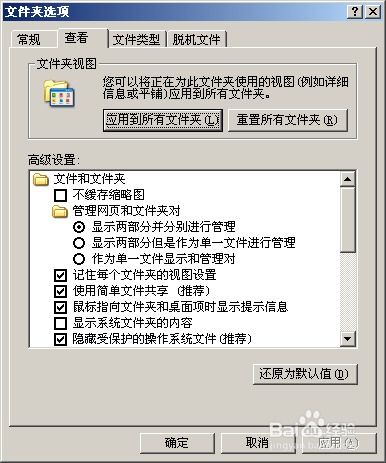 如何隐藏或显示电脑文件的后缀名(扩展名)资讯攻略12-04
如何隐藏或显示电脑文件的后缀名(扩展名)资讯攻略12-04 -
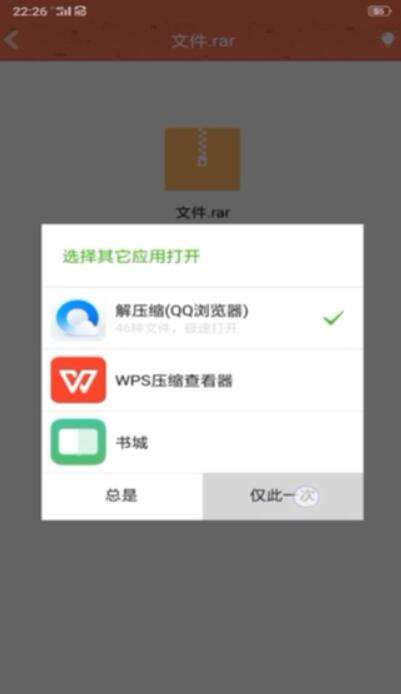 安卓手机打开.bin文件的方法资讯攻略11-12
安卓手机打开.bin文件的方法资讯攻略11-12 -
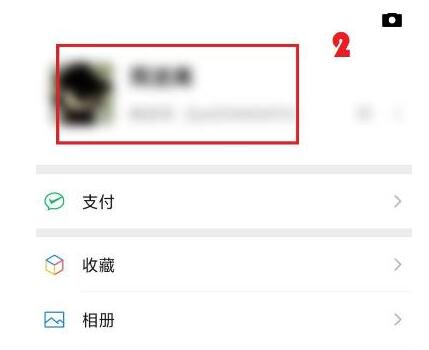 轻松学会!自定义微信拍一拍后缀,打造个性拍拍语资讯攻略11-01
轻松学会!自定义微信拍一拍后缀,打造个性拍拍语资讯攻略11-01 -
 《劲舞团长房名打法全攻略:轻松设置超长房间名》资讯攻略11-01
《劲舞团长房名打法全攻略:轻松设置超长房间名》资讯攻略11-01 -
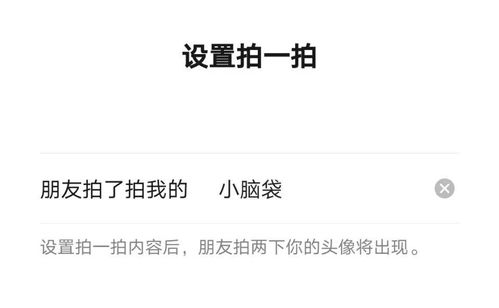 探索拍一拍那些超有趣的创意后缀!资讯攻略11-28
探索拍一拍那些超有趣的创意后缀!资讯攻略11-28 -
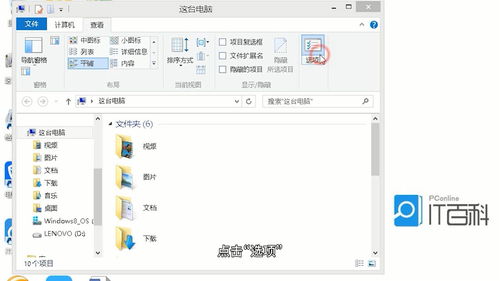 Word如何更改文件扩展名或类型?资讯攻略11-23
Word如何更改文件扩展名或类型?资讯攻略11-23